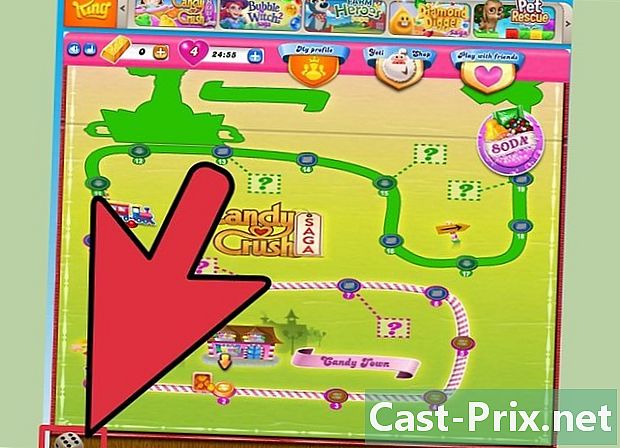DVD 변환기를 사용하여 비디오를 병합하는 방법
작가:
Peter Berry
창조 날짜:
20 팔월 2021
업데이트 날짜:
1 칠월 2024

콘텐츠
는 여러 기사가 여러 저자에 의해 작성됨을 의미하는 위키입니다. 이 기사를 작성하기 위해 자원 봉사자들은 편집과 개선에 참여했습니다.모든 비디오 (DVD) 변환기에는 파일 유형에 관계없이 여러 비디오 파일을 단일 비디오로 병합하는 기능을 포함하여 다양한 기능이 있습니다. 촬영 한 비디오 클립으로 비디오를 만들거나 여러 YouTube 비디오에서 영화를 만들려는 경우 매우 유용합니다. 몇 분 안에 비디오를 병합하는 방법을 배우려면이 안내서를 따르십시오.
단계
-

모든 비디오 변환기를 엽니 다. 무료 버전이나 프로페셔널 버전을 사용할 수 있습니다. 이 프로그램은 개발자 웹 사이트에서 직접 다운로드 할 수 있습니다. -
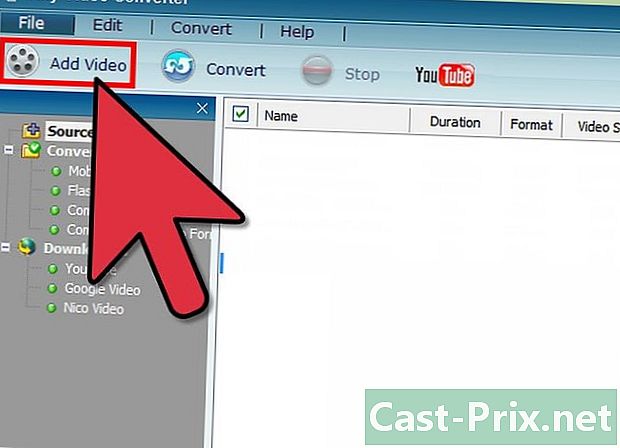
비디오 파일을 추가하십시오. 창 상단의 "비디오 파일 추가"버튼을 클릭하십시오. 파일 탐색기를 열어 컴퓨터에서 다른 파일을 찾습니다. 모든 형식의 비디오 파일을 추가 할 수 있으며 서로 다를 수 있습니다. 예를 들어, 동일한 프로젝트에서 FLV, MP4 및 AVI 형식 파일을 추가 할 수 있습니다. -
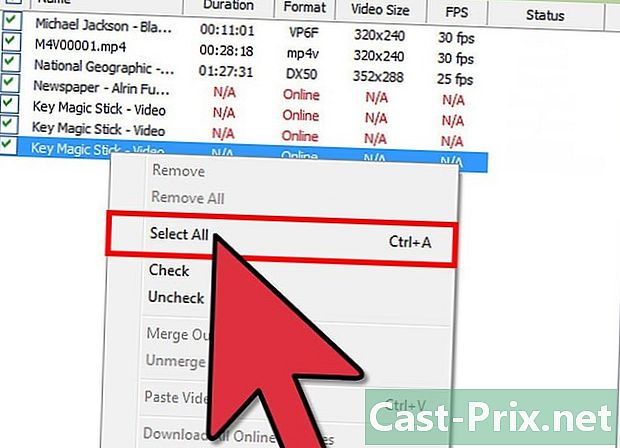
프로젝트의 모든 파일을 선택하십시오. Ctrl 키를 누른 상태에서 모든 파일을 모두 선택할 때까지 클릭하십시오. 선택을 마우스 오른쪽 버튼으로 클릭하고 메뉴에서 "병합 된 출력"을 클릭하십시오. -
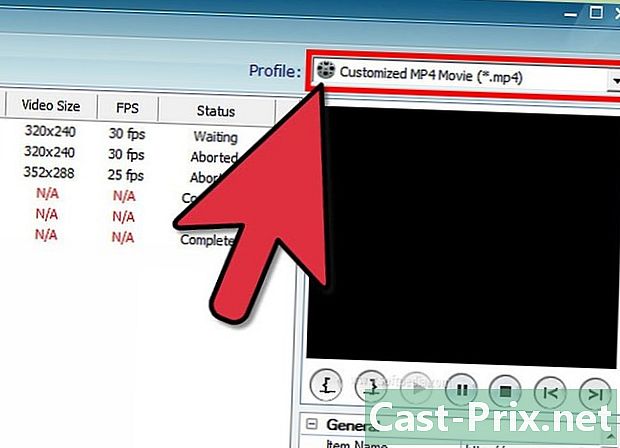
출력 형식을 선택하십시오. "출력 프로파일"에서 "모두"버튼을 클릭하고 비디오를 스트리밍 할 장치를 선택하십시오. 장치를 선택했으면 화면 오른쪽의 큰 막대를 클릭하고 동영상을 인코딩 할 형식을 선택하십시오.- MP4 형식은 가장 보편적 인 형식이며 대부분의 장치에서 인식됩니다.
-
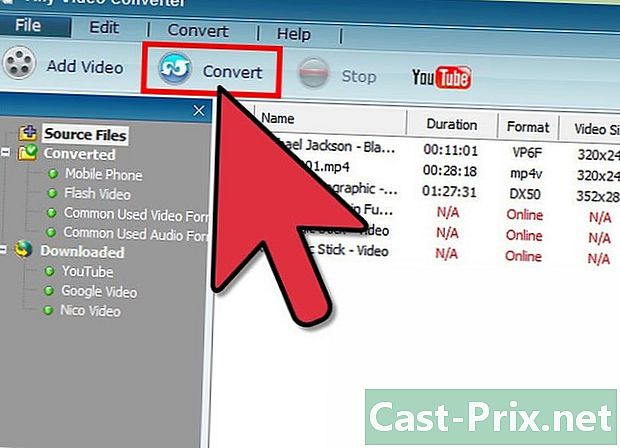
"지금 변환"을 누르십시오. 변환 및 합병 과정이 시작됩니다. 프로젝트 목록에서 파일 항목 옆에 나타나는 진행률 표시 줄을 사용하여 각 파일의 상태를 확인할 수 있습니다.- 길고 고품질 비디오는 변환하는 데 시간이 더 걸립니다. 컴퓨터 속도도 변환 속도에 영향을줍니다.
-
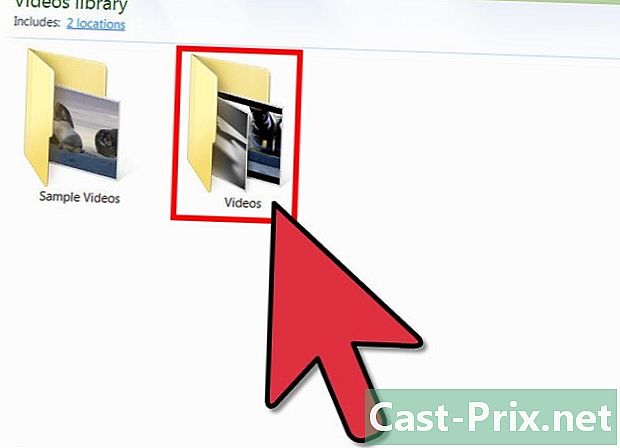
새 파일을 찾으십시오. 변환이 완료되면 창의 왼쪽 하단에있는 출력 폴더를 클릭하십시오. 방금 만든 파일이 들어있는 폴더가 열립니다. 파일을 테스트하여 병합에 성공했는지 확인하십시오.